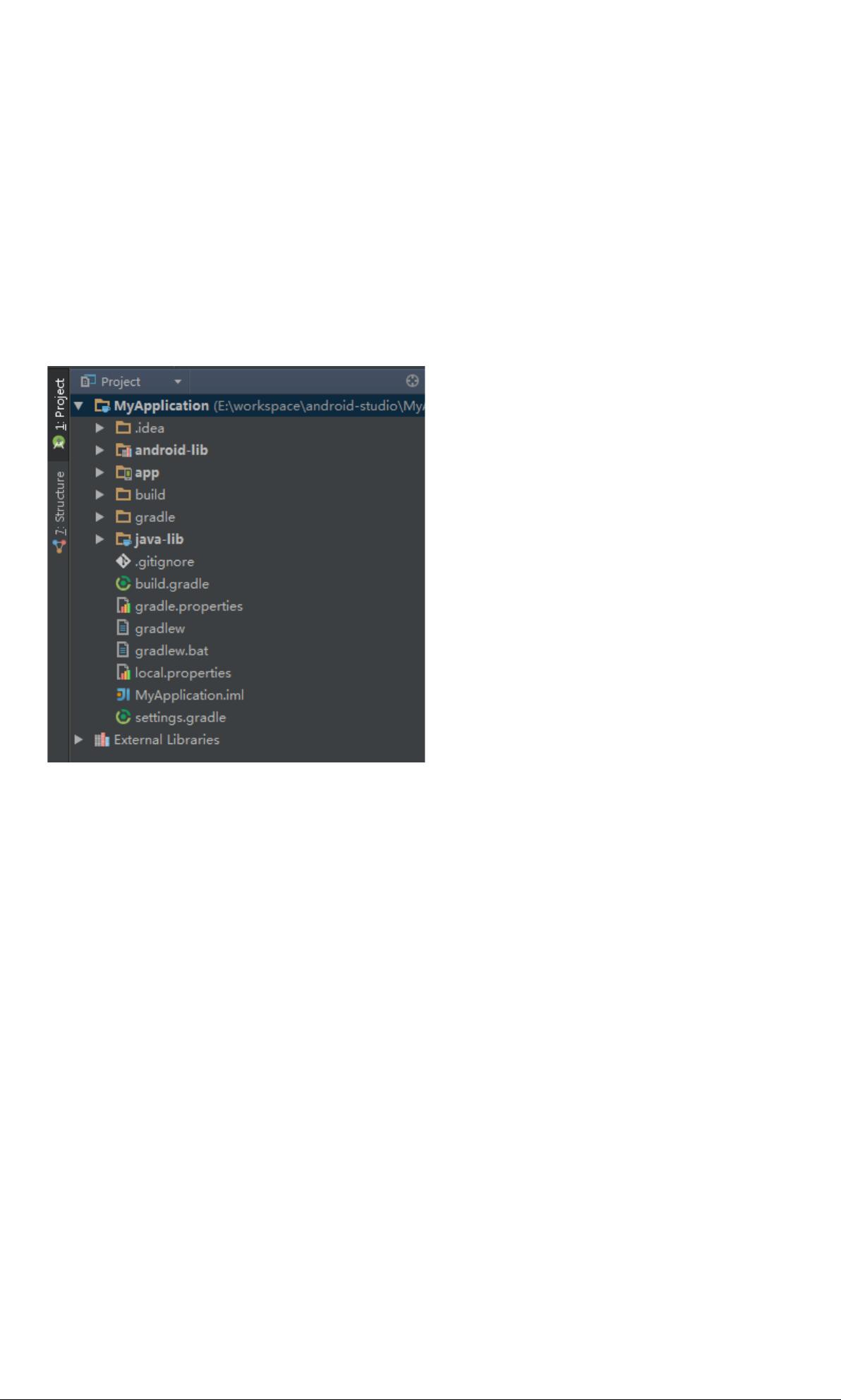Android Studio新手指南:核心功能与界面解析
需积分: 50 38 浏览量
更新于2023-05-18
收藏 577KB DOCX 举报
"Android Studio是Google官方推出的Android应用开发集成开发环境(IDE),它提供了丰富的功能,使得开发者能够高效地创建、测试和调试Android应用程序。本文将深入介绍Android Studio的一些常用功能,帮助初学者快速上手。\n\n1. **界面组成**\n - **Project面板**:这是Android Studio的核心部分,用于查看和管理项目的所有文件和目录。它展示了项目结构,包括各个module,如应用模块(app)、库模块(android-lib)和Java库模块(java-lib)。\n - **Build Variants面板**:在此处,你可以选择构建变体,比如release或debug模式。当配置了不同的BuildTypes和productFlavors时,这里会有更多选项。Release模式通常用于发布,而Debug模式则用于开发和调试。\n - **Android面板**:类似Eclipse的Logcat,提供日志输出、截图和系统信息查看等功能,对调试非常有帮助。\n - **编辑区**:这里是编写代码的地方,支持实时预览和语法高亮。\n - **Gradle面板**:显示Gradle任务列表,你可以双击执行各种任务,如build、clean、assemble等。\n\n2. **常用操作**\n - **切换Project视图**:在Project面板中,你可以切换到不同的视图模式,如Android视图或Project视图,以适应不同的工作需求。\n - **编译与运行**:编译按钮用于编译选定的module,运行和调试按钮则可以启动或调试指定的module。\n - **附加调试器**:如果你需要调试已运行在设备上的应用,可以通过'attach debugger to Android process'来连接。\n - **设置与工具**:设置按钮可以调整Android Studio的配置,SDK Manager用于管理Android SDK组件,DDMS(Dalvik Debug Monitor Service)则提供了模拟器控制和性能监控功能。\n\n3. **辅助面板**\n - **Structure面板**:展示当前打开文件的结构,对理解和导航代码非常有用,支持多种类型的文件。\n - **Preview选项**:在编辑XML布局文件时,右侧的Preview面板可以实时预览界面效果,便于设计和调试UI。\n\n4. **Gradle知识**\n - **Build Variants**:每个Module都包含release和debug两种构建变体,它们在代码层面是相同的,但debug模式通常包含调试信息,而release模式则进行了优化和签名。\n - **Gradle任务**:`build`任务用于构建整个项目,`clean`清理构建产物,`assemble`组合所有构建变体,`assembleRelease`和`assembleDebug`分别构建release和debug版本,`lint`检查代码质量。\n\nAndroid Studio提供的这些功能极大地提高了开发效率,无论是新手还是经验丰富的开发者,都能从中受益。通过熟练掌握这些基本操作和理解Gradle系统,你将在Android应用开发的道路上更加得心应手。"
2009-11-10 上传
2021-01-03 上传
2023-09-09 上传
2023-09-13 上传
2023-08-08 上传
2023-09-09 上传
2024-03-19 上传
2023-08-06 上传
weixin_44917372
- 粉丝: 1
- 资源: 9
最新资源
- 全国江河水系图层shp文件包下载
- 点云二值化测试数据集的详细解读
- JDiskCat:跨平台开源磁盘目录工具
- 加密FS模块:实现动态文件加密的Node.js包
- 宠物小精灵记忆配对游戏:强化你的命名记忆
- React入门教程:创建React应用与脚本使用指南
- Linux和Unix文件标记解决方案:贝岭的matlab代码
- Unity射击游戏UI套件:支持C#与多种屏幕布局
- MapboxGL Draw自定义模式:高效切割多边形方法
- C语言课程设计:计算机程序编辑语言的应用与优势
- 吴恩达课程手写实现Python优化器和网络模型
- PFT_2019项目:ft_printf测试器的新版测试规范
- MySQL数据库备份Shell脚本使用指南
- Ohbug扩展实现屏幕录像功能
- Ember CLI 插件:ember-cli-i18n-lazy-lookup 实现高效国际化
- Wireshark网络调试工具:中文支持的网口发包与分析